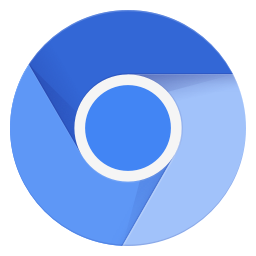sqlmap使用教程? sqlmap怎么安装?
时间:2024-06-07 15:36:31
sqlmap使用教程?
第一步:首先需要打开目标地址,然后手动检查一下是否存在注入点,如果页面有报错的话,说明存在漏洞。
第二步:使用sqlmap判断一下是否存在注入漏洞,执行此步骤的目的是查看是否有返回信息。
第三步:获取数据库信息。由于靶机环境搭建了不同的网站和应用,用的都是同一个数据库,因此显示的会把整个mysql的所有数据库名都显示出来,目标网站用的是cms这个库。
第四步:指定库名列出所有表。进一步获取到了cms库所有的表,我们更关注cms_users这个表,根据经验,这里面存储着后台的管理账号和密码。第五步:指定库名表名列出所有字段。查出了3个字段,分别为password、userid、username。理论上password、和username分别存储着密码和用户名。
第六步:指定库名表名字段列出指定字段。在执行过程中,会需要我们选择一下y或者n,默认的是大写选项。
第七步:在后台登录一下。在后台查找时可以使用专业的软件进行查找,具体的方法请参照软件使用说明。
sqlmap怎么安装?
你好,要安装sqlmap,可以按照以下步骤:
1. 下载sqlmap源代码:可以从官方网站 https://sqlmap.org/ 上下载最新版本的源代码。
2. 解压源代码:将下载的压缩包解压到本地目录。
3. 进入sqlmap目录:打开终端,进入解压后的sqlmap目录。
4. 运行sqlmap:在终端中输入`python sqlmap.py`,即可启动sqlmap。
注意:在运行sqlmap之前,需要先安装Python和相关依赖库。如果您使用的是Linux系统,可以使用以下命令安装:
```
sudo apt-get update
sudo apt-get install python python-pip
sudo pip install -r requirements.txt
```
如果您使用的是Windows系统,则需要先安装Python和pip,并手动安装依赖库。
苹果Mac安装Win10教程BootCamp安装win10教程?
1、首先打开Mac的finder,找到应用程序里的实用工具中的Boot Camp助力工具。
2、打开Boot Camp之后,插入一个至少8G的优盘,点击继续。
3、选择创建更高版本的安装盘和安装windows选项,点继续下一步。
4、之后选择安装的windows镜像文件,点击继续下一步。
5、接着需要给windows系统设置分区大小,根据自己需求滑动选择,选择好后点击安装即可。
6、之后Mac会重启电脑,就会进入windows的安装程序了。
7、然后windows就会进行安装了,全程会重启多次,等待安装完成。
8、安装后之后就会进入windows的界面,最后需要安装Mac上windows的驱动程序。
9、按下快捷键command(win键)+E打开资源管理器,找到BootCamp的目录,点击里面的setup安装驱动程序即可。
10、最后安装好之后,就可以正常使用windows了。
win10硬盘安装教程?
1、找到下载的系统镜像文件,右键镜像解压到非C盘的根目录,注意不能解压到C盘,因为重装系统会格式化C盘(系统盘)。
2、打开解压出来的文件夹,点击"硬盘安装.exe"。
3、在打开的硬盘安装系统工具里点击安装系统。
4、第3步完成后会开始配置环境,环境配置完成,点击立即重启。
5、重启后选择 小白一键重装 DOS-GHOST系统离线安装模式 如dos模式不能正常安装成功,也可以选上面的两个。
6、之后进入Ghost还原过程,等待过程完成即可。
7、Ghost还原过程完成后自动重启电脑进入系统部署设置过程,这个过程完成后自动重启电脑进入到桌面就完成了。
8、进入到新的系统桌面,硬盘安装系统完成。
winpe安装win10教程?
可以按照以下的方法步骤解决:
1、下载一个一键重装系统软件并打开。插入一个空U盘,大小在8g或以上,在制作U盘中选择您的U盘,其它参数默认直接开始制作即可。
2、在选择系统镜像中,选择您想重装的系统镜像,然后选择后点击开始制
3、接下来软件就会自动下载相关需要的文件已经pe系统,请耐心等候。
4、请耐心等候制作启动U盘。
5、制作完成后直接点击返回即可。制作的时候可能需要的时间有些久,请耐心等候。
6、把制作好的启动U盘插到电脑上,开机快速按Esc 或Del 或F12等进入到Bios设置U盘启动。这里是按F12进入的快速引导菜单,选择U盘进入。
7、进入PE系统后,继续打开装机工具选择系统进行安装
8、安装完成我们需要点击重启。
9、最后我们就能进入到我们的新安装的系统
mac安装win10教程?
mac是使用苹果ios系统,不能安装windows系统。
如何安装正版win10教程?
一、安装准备1、U盘一个,容量4G以上,制作win10安装U盘2、win10官方镜像下载:win10正式版原版系统下载(x64/x86) 非ghost3、激活工具:win10激活工具下载4、备份硬盘重要数据及驱动程序二、U盘安装win10官方原版镜像步骤
1、将win10安装U盘插入电脑USB接口,启动计算机;2、开机过程中按下F12启动热键,选择USB启动项,查看不同电脑U盘启动热键;
3、打开win10系统安装程序,选择安装语言,下一步;
4、点击现在安装,密钥选择跳过,选择“自定义安装”;
5、点击C盘分区,一般为1或2,下一步,C盘可以先格式化;
6、开始安装win10,安装过程中会重启多次,等待完成即可;
7、安装结束后,打开win10激活工具进行激活。
技嘉主板安装win10教程?
技嘉主板的安装win10教程,技嘉主板ahci模式下装win10 设置bios的方法
1、根据电脑开机画面提示按相应的快捷键进入bios主界面。咱们这边用技嘉主板uefi bios,进入主界面
2、移动选项到集成外设,找到sata模式选择选项,按回车键,然后在sata模式选择小窗口中选择ahci模式按回车键,
3、设置好之后按f10保存设置,弹出的窗口中选择是即可,
win10官方系统安装教程?
一、安装准备1、U盘一个,容量4G以上,制作win10安装U盘2、win10官方镜像下载:win10正式版原版系统下载(x64/x86) 非ghost3、激活工具:win10激活工具下载4、备份硬盘重要数据及驱动程序二、U盘安装win10官方原版镜像步骤
1、将win10安装U盘插入电脑USB接口,启动计算机;2、开机过程中按下F12启动热键,选择USB启动项,查看不同电脑U盘启动热键;
3、打开win10系统安装程序,选择安装语言,下一步;
4、点击现在安装,密钥选择跳过,选择“自定义安装”;
5、点击C盘分区,一般为1或2,下一步,C盘可以先格式化;
6、开始安装win10,安装过程中会重启多次,等待完成即可;
7、安装结束后,打开win10激活工具进行激活。
wpe工具安装win10教程?
1、进入pe后,选择在u盘里的iso系统文件(win10)。右击它,选择加载为虚拟磁盘。
2、点击进来之后,再点击确定就可以挂载成功了。
3、挂载成功后去桌面打开windows安装器。
4、第一个是选择镜像文件,去刚刚挂载成功的虚拟磁盘里面找到sources点击进去。
5、进去之后可以看到install.wim,选择它点击确定。
6、第二个选择要安装到的系统盘就可以,一般默认是c盘。
7、第三个选也是选择要安装到的盘,一般是c盘。
8、最后全部选择完之后,点开始安装。
9、再点击确定,等到下面的进度条满了就可以重新启动电脑。电脑系统就安装好了。

本文网给大家整理了PP视频怎么设置关闭PPAP驻留功能方面的内容。此外,在PP视频视频播放器上观看更流畅,画质更清晰,拒绝卡慢钝,而且还有许多自制独播综艺,让你看到停不下来!想看大剧来PP视频,聚合全网优质内容,一切精彩尽在掌中!超清秒播,边走边看。悦享品质,为你而来!相比其它的视频客户端,PP视频的多维度筛选,大数据比对,更有利于用户发现和推荐自己喜爱的影视剧内容。PP视频视频播放十分地清晰流畅,操作界面也无限的简单友好。PP视频是PP视频旗下一款高清视频客户端,PP视频可提供高清海量影视视频在线观看和

抖音是可以看到访客记录的,还可以看到访客的访问时间,不仅如此访客时间似乎是实时更新的的,过了一段时间变会显示几分钟前某某访问了你的主页。那么抖音访客记录时间是实时更新

支付宝的小鸡庄园每天都有新的问题等着玩家,4月10日更新的问题是切完辣椒后手火辣辣的疼用什么清洗比较有效和吃火锅时肉丸什么时候吃更合适,这两个问题都是关于厨房和饮食小知识

一起来捉妖亲密度怎么提升?全新上线的交换系统需要玩家达到一定的亲密度,经常一起玩的好友就会有亲密度,和亲密度高的好友玩会有各种加成,可以和好友一起打训练师,一起打御灵,一起打boss来提升亲密度。

苹果于9.17向用户推送了ios8固件,欣喜之余麻烦事又来了,不少用户升级升级ios8无法激活,这是怎么回事呢?下面为大家详细介绍一下。,iOS8无法激活怎么办 升级iOS8无法激活解决办法
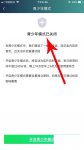
这篇文章主要说的是爱奇艺万能播放器手机版有吗_爱奇艺青少年模式怎么关闭,希望可以帮助大家。爱奇艺在电视剧和电影播放过程中无广告,只要点击播放按钮,除了开头的广告外,视频畅快从头看到尾,当然现在有些电视剧直接把广告植入到剧中,哪怕你开了vip一样无法去除广告,非常反感。相比其它的视频客户端,爱奇艺的多维度筛选,大数据比对,更有利于用户发现和推荐自己喜爱的影视剧内容。一般来说vip会员可以提前点播热播剧,对于追剧党来说是非常好的,不过是否开通也要根据自己需求,毕竟价格也不低啊,而且还是有一些用户能够通过一些简

葫芦宝箱app下载-葫芦宝箱app是一款优惠活动很多的购物软件,葫芦宝箱app深受各大网红的喜欢,如果你还找不到既实惠又好用的商品,葫芦宝箱app在线客服们还会为你贴心推荐哦,感兴趣的小伙伴快来下载选购吧,您可以免费下载安卓手机葫芦宝箱。

有车宝商家版下载-有车宝商家版app是为有车宝平台商家提供的管理软件。商家可通过有车宝商家版app便捷管理车主的预约订单,便捷处理店铺工作事项,您可以免费下载安卓手机有车宝商家版。

京东到家是由京东新上线的一项业务。以用户地理位置为基础,不想出门,京东到家为你提供最优质贴心的上门服务。你附近超市所有产品,下单后立即送达;无论是水果,零食,蔬菜还有

寻找差异1000+关卡下载,寻找差异1000+关卡是一款趣味的休闲闯关游戏,在游戏中使用了大量的关卡进行考核,玩家需要在图片中寻找其中间的不同之地。在游戏中关卡越靠后其内部的图片也将更加的复杂,玩家需要仔细的寻找才能快速的分辨出其中的不同。

云起浏览器,云起浏览器是一款Chromium/IE双核浏览器,绿色版免安装,支持鼠标手势及超级拖拽,操作方便快速,可以进商品进行比价,内置截图工具,自动广告拦截,是一款易用、安全的浏览器,您可以免费下载。

叫我万岁爷百度版下载,叫我万岁爷是一款经营养成类手游,是《我在大清当皇帝》的续作,在游戏中,玩家所扮演的角色是一个几近荒废的王朝的皇帝,你需要制定一系列策略来振兴你的王朝,喜欢这款游戏的玩家快来下载试玩!